Có phải bạn đang cảm thấy khó chịu khi sử dụng WiFi mạng Viettel trong trạng thái yếu chẳng thể kết nối? Đổi mật khẩu WiFi đó là giải pháp để tạo nên thể tăng vận tốc băng thông Internet. Vậy làm thế nào cũng đều có thể thay đổi mật khẩu WiFi Viettel trên thiết bị điện thoại và laptop? Hãy cùng Chúng Tôi theo dấu bài viết dưới nhé!
1 Cách đổi pass WiFi Viettel bằng phần mềm My Viettel
Bước 1: Đầu tiên, bạn phải cài đặt ứng dụng My Viettel cho điện thoại.
Bước 2: Nếu bạn đã cài đặt từ trước bạn chỉ cần cập nhật lại ứng dụng. Sau khi bạn đã cài đặt hay cập nhật xong ứng dụng, bạn cập vào ứng dụng My Viettel. Sau đó, bạn chọn mục Đăng nhập . Tiếp theo, bạn chọn mục Internet/TV/PSTN.

Bước 3: Tiếp đó, bạn chọn mục Quản lý Modern WiFi . Sau đó, bạn chọn tượng trưng ổ khóa (Đổi mật khẩu) để đổi mật khẩu WiFi của bạn.

2 Cách đổi pass WiFi Viettel bằng trình duyệt web
Bước 1: Bạn truy cập vào đường dẫn 192.168.1.1 vào trình quản lý modern WiFi của bạn.
Bước 2: Bạn điền tin tức Đăng Nhập (Account và Password) để tạo nên thể truy cập vào modern.

Chú ý: Account mặc định là Admin khi bạn đăng nhập. Để nhập Password, bạn hãy lật đáy Modern để tạo nên thể thấy được Password.

Bước 3: Tại cửa sổ Easy Setup , tại mục Modify administrator password , bạn nhập lại Mật khẩu cũ vào mục Old Password .
Tiếp đó, bạn nhập mật khẩu mới ở mục New Password . Sau đó, bạn nhập lại mật khẩu ở hộp Confirm Password .
Cuối cùng, bạn chọn RESET để làm được thể khởi động lại WiFi và thay đổi mật khẩu.
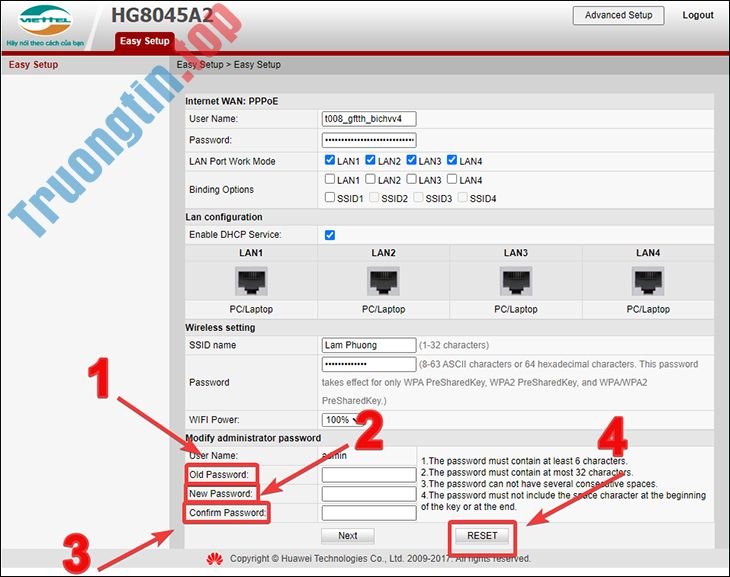
Lưu ý: Mật khẩu WiFi tối thiểu phải là 8 ký tự (Nên đặt cả ký tự số và chữ để được bảo mật tốt hơn.
Trên này là bài viết chia sẻ đến bạn cách đổi mật khẩu WiFi Viettel trên điện thoại, máy tính. Hy vọng sẽ giúp ích cho bạn trong việc thay đổi mật khẩu nhé!
cách đổi mật khẩu wifi Viettel, cách đổi mật khẩu WiFi trên điện thoại, cách đổi mật khẩu WiFi trên máy tính, đổi mật khẩu wifi, wifi Viettel
Nội dung Cách đổi mật khẩu WiFi Viettel tại nhà trong tích tắc được tổng hợp sưu tầm biên tập bởi: Tin Học Trường Tín. Mọi ý kiến vui lòng gửi Liên Hệ cho truongtin.top để điều chỉnh. truongtin.top tks.
Bài Viết Liên Quan
Bài Viết Khác
- Sửa Wifi Tại Nhà Quận 4
- Cài Win Quận 3 – Dịch Vụ Tận Nơi Tại Nhà Q3
- Vệ Sinh Máy Tính Quận 3
- Sửa Laptop Quận 3
- Dịch Vụ Cài Lại Windows 7,8,10 Tận Nhà Quận 4
- Dịch Vụ Cài Lại Windows 7,8,10 Tận Nhà Quận 3
- Tuyển Thợ Sửa Máy Tính – Thợ Sửa Máy In Tại Quận 4 Lương Trên 10tr
- Tuyển Thợ Sửa Máy Tính – Thợ Sửa Máy In Tại Quận 3
- Thiết lập Remote Desktop trên Windows Server 2019
- Cách đổi mã PIN BitLocker nhanh chóng
- Cách phát định dạng video không hỗ trợ trên Windows 10
- Top 5 Địa Chỉ Sửa Máy Tính Uy Tín Ở Quận Hoàng Mai
- Khám phá khí hậu Cần Thơ trong cả năm, Tây Đô mùa nào đẹp?








